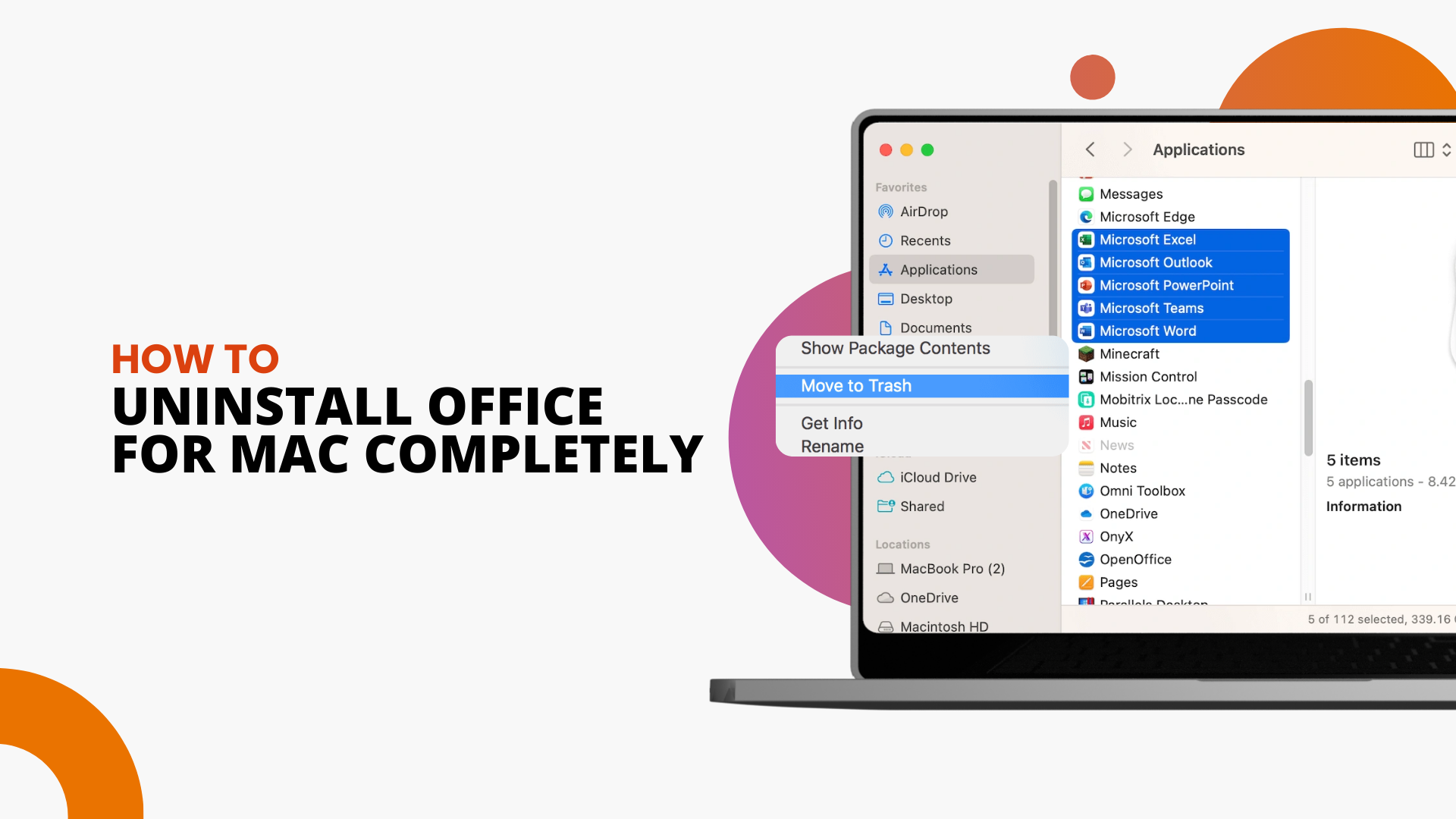Toutes les applications conçues pour Mac à partir de 2011 sont toujours disponibles mais ne seront pas aussi fiables qu'un Mac plus récent et pourraient potentiellement contenir des virus nuisibles . Il est toujours compréhensible et possible pour vous d'utiliser des applications Mac qui sont cependant plus anciennes, mais elles nécessitent une méthode de désinstallation différente de celle des applications Mac les plus récentes.
Assurez-vous que vous êtes connecté à votre ordinateur en tant qu'administrateur . S'il s'agit d'un ordinateur appartenant à l'entreprise et que vous ne travaillez pas pour le service informatique, il est probable que vous n'êtes pas l'administrateur de cet ordinateur. Vous devrez donc peut-être les appeler pour obtenir de l'aide avant d'essayer l'une des étapes ci-dessous. Si vous souhaitez désinstaller rapidement Office pour Mac, cliquez ici .
Désinstallation des applications Office pour les anciens Mac
S'il s'agit de votre ordinateur, alors tant mieux ! Vous êtes probablement l'administrateur. Voici les étapes à suivre pour désinstaller Microsoft Office pour Mac 2011 ou version antérieure.
Supprimez toutes les applications
- Tout d’abord, assurez-vous d’avoir vidé la corbeille de votre ordinateur. Vous trouverez alors toutes les applications Office situées sur votre ordinateur et les fermerez toutes en appuyant sur le bouton « quitter » de l'application.
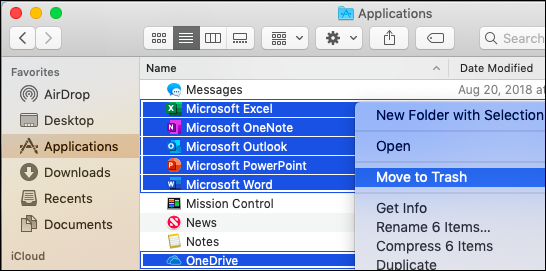
- Prenez toutes les applications Office et déplacez-les vers votre corbeille . Lorsque vous aurez terminé, vous viderez alors votre corbeille , car vos applications resteront toujours sur votre ordinateur même si elles sont dans la corbeille jusqu'à ce que vous les supprimiez complètement en supprimant votre corbeille.
- Enfin, pour vous assurer que toutes vos candidatures ont été désinstallé depuis votre ordinateur, vous devez maintenant redémarrer l'ordinateur. Une fois l'ordinateur redémarré, vérifiez à nouveau que toutes ces applications ont bien été supprimées. S'ils traînent toujours dans votre dossier d'applications, répéter répétez les étapes ci-dessus jusqu'à ce qu'elles disparaissent finalement.
Désinstallation d'applications pour les ordinateurs plus récents
Tout d’abord, nous allons déplacer toutes les applications Office indésirables vers la corbeille. Vous pouvez le faire dans l' onglet Finder , puis à partir de là, cliquez sur Applications. Pour sélectionner plusieurs applications Office, essayez de maintenir la touche Commande enfoncée, puis de cliquer sur toutes les applications souhaitées.
Vous pouvez ensuite les déplacer vers la corbeille en appuyant sur la touche Contrôle et en cliquant à nouveau sur les applications. Vous verrez alors une option indiquant « Déplacer vers la corbeille. " Une fois que vous avez fait cela, vos applications resteront dans votre poubelle en attendant la prochaine étape.
Vous voudrez alors vous assurer que ces applications ne se trouvent plus dans votre dossier Bibliothèque. Pour ce faire, vous devez visiter l' option Finder. Là-dedans, vous allez maintenir les touches Shift et Command enfoncées en même temps. Vous verrez alors un menu. Afficher > en tant que liste et la liste apparaîtra.
Cliquez sur cette option, puis sur Affichage > Afficher les options d'affichage. Revenez à l'option de recherche et ouvrez Bibliothèque, puis Conteneurs. Toutes les options contenant le mot « Microsoft » devront être supprimées. Répétez l'étape précédente en appuyant sur Contrôle, puis en cliquant sur chaque dossier souhaité que vous souhaitez supprimer et cliquez sur l' option Déplacer vers la corbeille .
Maintenant, revenez à nouveau à la bibliothèque et cliquez sur Grouper les conteneurs. Répétez ces mêmes étapes avec les dossiers intitulés « UBF8T346G9.OfficeOsfWebHost, UBF8T346G9.ms et UBF8T346G9.Office».
Enfin, vérifions votre quai en le visitant. Si vous voyez des applications Office restantes, appuyez sur « Options », puis appuyez sur « Supprimer du dock ». Ils devraient disparaître du dock de votre ordinateur.

Une fois que vous avez terminé toutes ces étapes, vos applications devraient disparaître de tout votre ordinateur. Il ne nous reste plus qu'à redémarrer.
Une fois que vous avez terminé de redémarrer, vérifiez que toutes ces applications ont disparu. Sinon, répétez les étapes ci-dessus une fois de plus jusqu'à ce qu'elles n'apparaissent plus sur votre ordinateur.
Si vous recherchez une entreprise de logiciels à laquelle vous pouvez faire confiance pour son intégrité et ses pratiques commerciales honnêtes, ne cherchez pas plus loin que SoftwareKeep. Nous sommes un partenaire certifié Microsoft et une entreprise accréditée BBB qui se soucie d'offrir à nos clients une expérience fiable et satisfaisante sur les produits logiciels dont ils ont besoin. Nous serons avec vous avant, pendant et après toutes les ventes.